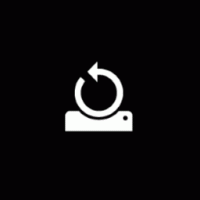Angi standard dra og slipp-handling i Windows 10, Windows 8 og Windows 7
Når du drar en fil eller en mappe fra ett sted til et annet i Filutforsker, vil den tilby deg å flytte den eller kopier den avhengig av om du drar den til en annen mappe på samme stasjon, eller til en annen stasjon. Hvis du ønsker å tilpasse standardhandlingen, er det mulig. I denne artikkelen skal vi se hvordan det kan gjøres.
Annonse
For å endre standardhandlingen midlertidig, kan du bruke tastaturmodifikasjonstaster. Uten å endre noen innstillinger kan følgende handlinger utføres:
- Hold Ctrl tasten mens du drar en fil eller en mappe til kopiere den.
- Hold Skifte tasten mens du drar en fil eller en mappe til bevege seg den.

- Hold Alt tasten mens du drar en fil eller en mappe til lage en snarvei.
Tips: se Hvordan vise hvilken handling som vil skje når valgte elementer dras i filutforsker.
Hvis du foretrekker å endre ønsket handling permanent uten å bruke noen modifikasjonstaster, må du bruke en enkel registerjustering.
- Åpen Registerredigering.
- Gå til følgende registernøkkel:
HKEY_CLASSES_ROOT\*
Tips: Se hvordan hoppe til ønsket registernøkkel med ett klikk.
- Opprett en ny 32-biters DWORD-verdi her kalt StandardDropEffect. Hvis du kjører 64-bits Windows 10, må du fortsatt opprette en 32-biters DWORD-verdi. Still inn verdidataene som følger:
- 0 - ingen handling vil bli utført,
- 1 - som standard vil den drade filen eller mappen bli kopiert,
- 2 - det drade objektet vil bli flyttet,
- 4 - en snarvei vil bli opprettet for den drade filen eller mappen.
I følgende skjermbilde satte jeg standardhandlingen til "kopier", dvs. DefaultDropEffect = 1:

- Gjenta den samme justeringen under nøkkelen
HKEY_CLASSES_ROOT\AllFilesystemObjects
- Prøv nå å dra en fil eller mappe til et annet sted. I mitt tilfelle vil det bli kopiert.

Du er ferdig. Du kan alltid tilbakestille denne justeringen ved å slette DefaultDropEffect-verdien. Og selvfølgelig kan du fortsatt bruke modifikasjonstaster for å endre handlingen. Eller du kan ganske enkelt bruke høyre museknapp for å dra og slippe, og Windows vil vise deg en kontekstmeny som spør deg hva du vil gjøre.
For å unngå registerredigering for denne tweaken, kan du bruke Winaero Tweaker. Den lar deg angi standard dra-n-slipp-handling med bare ett klikk! Merk av for det aktuelle alternativet under Behavior\Default Drag-n-Drop-handling:
Det er det.